네이버톡톡은 친구 추가 없이, 앱 다운로드 없이 바로 대화할 수 있는 웹 채팅 서비스입니다. 상담과 별개로 사업자와 친구를 맺을 수도 있습니다.
고객이 원하는대로 쉽고 빠르게 대화하고 고객이 원할 때 바로 친구 맺을 수 있는 네이버 톡톡입니다.
네이버 톡톡센터 접속 https://partner.talk.naver.com/
↓
· 새로 시작할 경우 [새로운 톡톡 계정 만들기]
· 계정이 있을경우 [계정관리]
↓
노출 관리 > 새 톡톡배너 만들기
↓
생성된 배너 소스 복사
↓
복사한 소스 위치에 맞게 붙여넣기(해당 디자인의 매뉴얼 참고)
멀티쇼핑몰은 하나의 계정(ID)으로 다수의 쇼핑몰을 생성하여 운영, 관리할 수 있는 다양한 언어(국문, 중문, 일문, 영문 등)의 쇼핑몰입니다.
‘멀티쇼핑몰설정’에서 다양한 언어의 쇼핑몰을 추가 생성, 관리할 수 있습니다.
카페24 매뉴얼 : http://ecsupport.cafe24.com/web/upload/manual/ec/shp/shp1010001.html
멀티쇼핑몰설정(글로벌쇼핑몰) 위치 : 상점관리 > 멀티쇼핑몰관리 > 멀티쇼핑몰설정 > 쇼핑몰 추가
SNS에 쇼핑몰 주소를 공유하면 사이트 이름과 설명, 이미지와 같은 쇼핑몰 정보를 미리 볼 수 있습니다.
카페24에서는 별도의 설정을 하지 않아도, 상품 상세 페이지를 공유하면
"상품명", "상품이미지", "쇼핑몰 이름"과 같은 정보들을 노출하도록 기본적으로 제공하고 있지만 관리자가 노출되는 정보를 설정하고 싶은 경우 다음과 같은 방법으로 설정할 수 있습니다.
SNS로 쇼핑몰 공유시 이미지 변경 : 상점관리 > 운영관리 > 검색엔진최적화(SEO) > 고급설정 > HTML 태그 직접입력 > PC쇼핑몰, 모바일쇼핑몰 > Head 태그 소스
썸네일 이미지를 FTP에 업로드 하신후 하단 소스를 Head 태그 소스에 입력하세요.
<meta property="og:image" content=“이미지 경로 입력">
카페 24 매뉴얼 : http://sdsupport.cafe24.com/board/tip/read.html?no=599&board_no=6
네이버에 쇼핑몰 검색 반영을 위한 "네이버 검색등록" 서비스는 종료되었으며 "네이버 웹마스터도구"로 관리됩니다.
네이버 검색로봇이 수집한 사이트들 가운데 로직에 의해 선정된 사이트만 검색에 노출하고 있습니다.
'네이터 웹마스터도구'는 사이트 소유확인 여부와 상관없이 웹마스터도구에 추가된 사이트는 검색로봇이 방문하여 수집하게 됩니다.
소유확인을 하시고 사이트맵 또는 RSS를 제출하거나 별도로 신디케이션 연동을 하시면 검색로봇이 보다 효율적으로 사이트를 수집하게됩니다.
이때 검색로봇이 수집한 정보를 분석하여 네이버 검색에 자동등록됩니다.
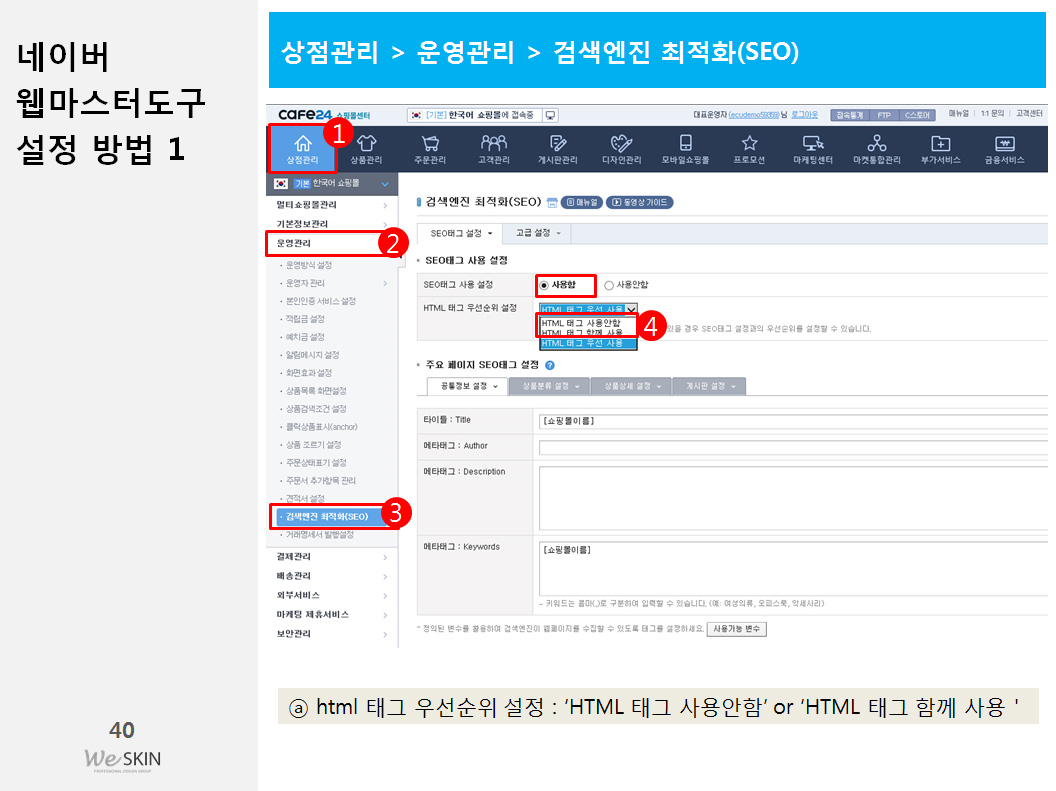
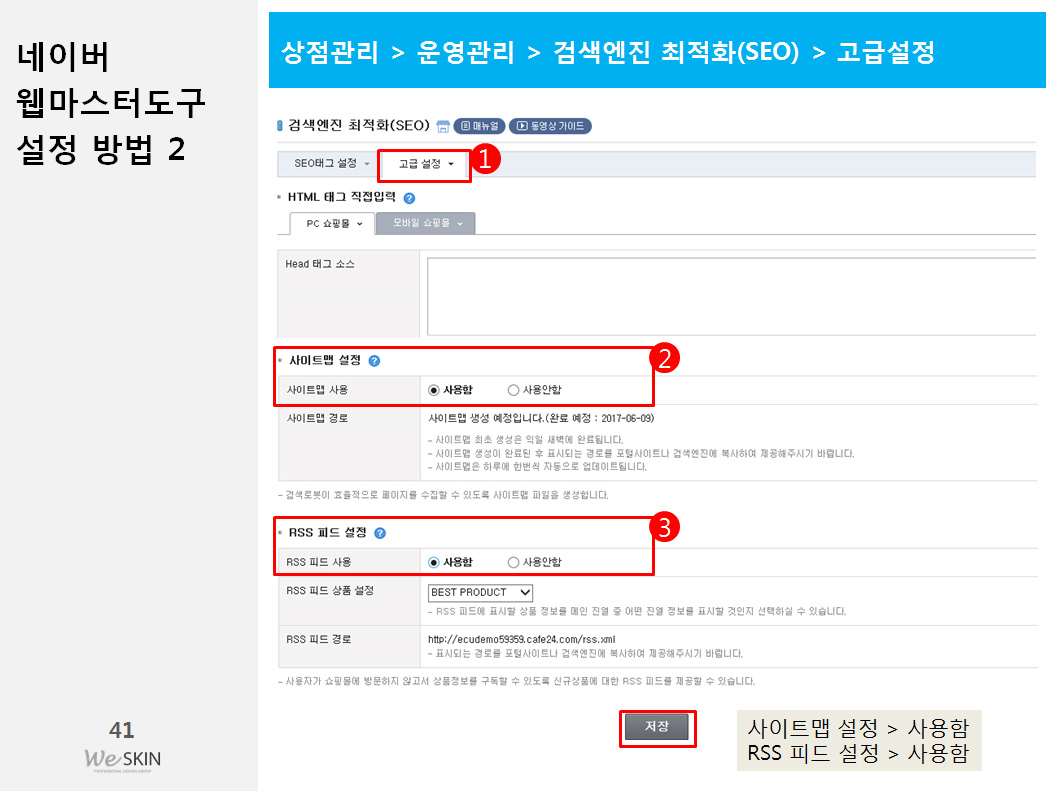
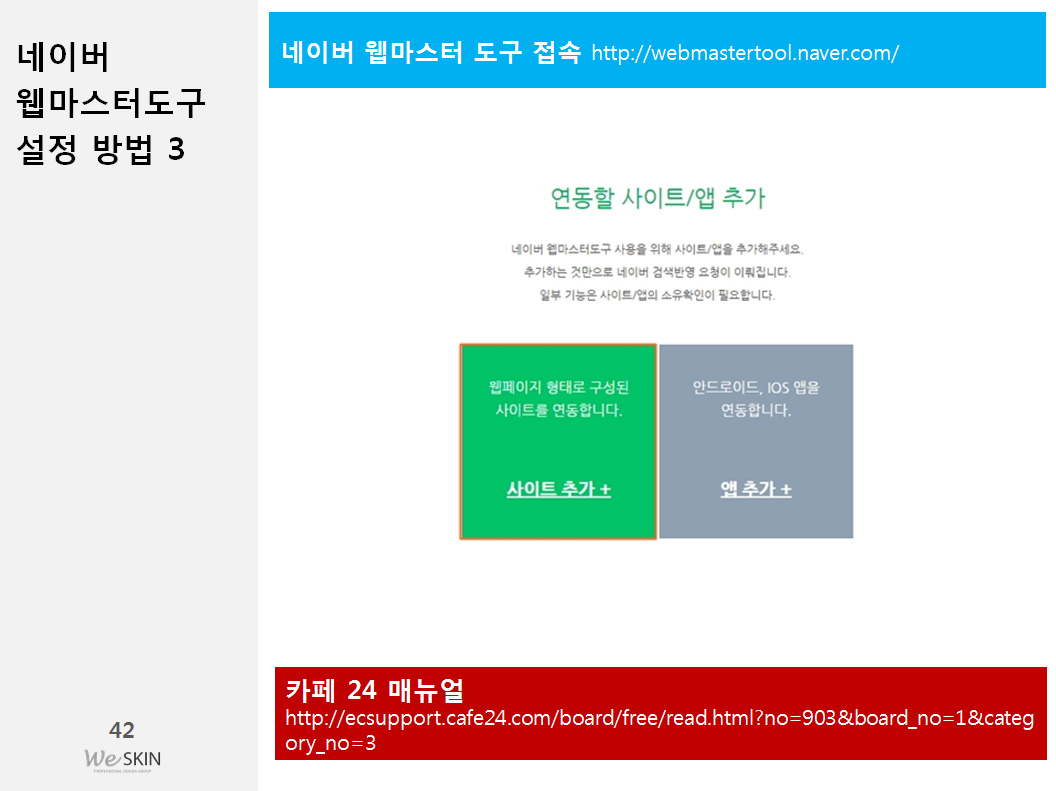
카페 24 매뉴얼 : http://ecsupport.cafe24.com/board/free/read.html?no=903&board_no=1&category_no=3
카페24에서 제공되는 무료 앱입니다.
고객님의 인스타그램 계정을 연결하여 실시간으로 업데이트 되어 쇼핑몰에 노출됩니다.
C스토어 > 앱종류 인스타그램 위젯 클릭 > 구매하기
↓
액세스 토큰 발급받기(인스타그램계정으로 로그인하여 정보 불러오기)
↓
위젯등록
↓
필수 항목 입력하고 저장 버튼
카페24에서 제공되는 C스토어에 있는 앱의 종류 입니다.
메인 슬라이드를 간편하게 수정할수 있으며 링크또한 해당 페이지에서 수정 가능합니다.
이미지는 모든 사이즈를 공통으로 조정하셔야 틀어지는 현상은 없습니다.
포토슬라이드v2 설치 방법 1 :
C스토어 > 앱종류 포토 슬라이드v2 클릭
포토슬라이드v2 설치 방법 2 :
디자인 관리 > C스토어 > 포토슬라이드v2 > 슬라이드 등록
쇼핑몰에 가입하지 않아도 SNS로그인 연동 기능으로 고객님들이 쇼핑을 할 수 있는 기능입니다.
네이버, 구글플러스, 페이스북, 카카오 계정이 있습니다.
SNS 로그인
설정 1 ) 각 SNS 계정별 로그인 연동 설정
Naver => http://service-api.echosting.cafe24.com/Shopboard/index.php?url=BoardView&no=340539&bbs_no=38&version=1.9
FaceBook => http://service-api.echosting.cafe24.com/Shopboard/index.php?url=BoardView&no=340540&bbs_no=38&version=1.9
Google => http://service-api.echosting.cafe24.com/Shopboard/index.php?url=BoardView&no=340541&bbs_no=38&version=1.9
KakaoTalk => http://service-api.echosting.cafe24.com/Shopboard/index.php?url=BoardView&no=340935&bbs_no=38&version=1.9
설정 2 ) 발급 받은 Client(App) ID 입력
프로모션 > SNS 관리 > SNS 로그인연동 관리 > 로그인 연동 설정 입력> 저장
'주문/배송정보 개별 입력'은 주문하는 사람과 받는사람의 정보를 각각 입력할 수 있도록 분리해서 표시합니다.
'배송정보만 입력'은 배송 정보만 입력하도록 표시하고, 주문자 정보는 주문 처리 시 아래 기준에 따라 자동으로 저장되어 간편합니다.
처음 구매시 주문서 작성 주문자 정보에 입력 할 수가 없게 되어있습니다.
다음 경로를 통하여 설정하시면 입력하실수 있습니다.
*주문서 설정 위치 : 상점관리 > 운영관리 > 운영방식 설정 > 주문관련설정 > 주문서입력항목 설정 > 항목 체크 > 저장
상품메인 및 상품목록 화면에 장바구니 담기 아이콘을 적용 할 수 있습니다.
관리자에서 아이콘 등록후 노출설정을 해야 장바구니 아이콘이 목록에 노출됩니다.
* 장바구니 아이콘 노출 : 상점관리 > 운영관리 > 운영방식 설정 > 주문관련설정 > 장바구니 담기 아이콘 표시 > 저장